วิธีการสร้างแอปพื้นที่ทำงานด้วยการแสดงผลด้วยภาพของ Power BI
Microsoft Power BI เป็นเครื่องมือวิเคราะห์และการแสดงผลด้วยภาพที่มีประสิทธิภาพ Power Apps ช่วยให้ผู้คนสามารถดำเนินการบนเว็บและอุปกรณ์เคลื่อนที่ได้เป็นอย่างดี แอปพื้นที่ทำงานที่สร้างขึ้นโดยใช้ Power Apps สามารถฝังตัวได้ในรายงาน Power BI ในทำนองเดียวกัน สามารถเพิ่มไทล์รายงาน Power BI ลงในแอปพื้นที่ทำงานได้ สิ่งที่ดีที่สุดของทั้งสองอย่างสามารถทำได้ในที่เดียวกันและเวลาเดียวกัน
ในตัวอย่างนี้ เราจะสร้างรายงาน Power BI ด่วนและแอปพื้นที่ทำงาน และจากนั้น ดูว่าเราจะเพิ่มรายงานเป็นไทล์ในแอปได้อย่างไร
ดูวิดีโอนี้เพื่อเรียนรู้วิธีสร้างแอปพื้นที่ทำงานด้วยการแสดงผลด้วยภาพ Power BI:
ข้อกำหนดเบื้องต้น
เพื่อจบบทเรียนนี้ เราจะต้องมีความสามารถในการสร้างแดชบอร์ดและรายงาน Power BI
ลงชื่อเข้าใช้ Power BI
ลงชื่อเข้าใช้ Power BI ด้วยสิทธิ์การใช้งาน Office เดียวกันกับที่ใช้สำหรับการสร้าง Power Apps
สร้างพื้นที่ทำงานใหม่
เลือก พื้นที่ทำงาน จากบานหน้าต่างด้านซ้าย
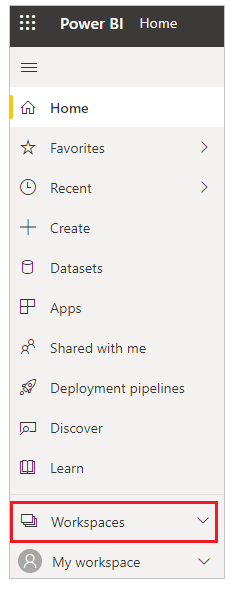
เลือก สร้างพื้นที่ทำงาน
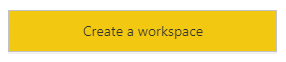
ป้อนชื่อสำหรับพื้นที่ทำงาน และจากนั้น เลือก บันทึก
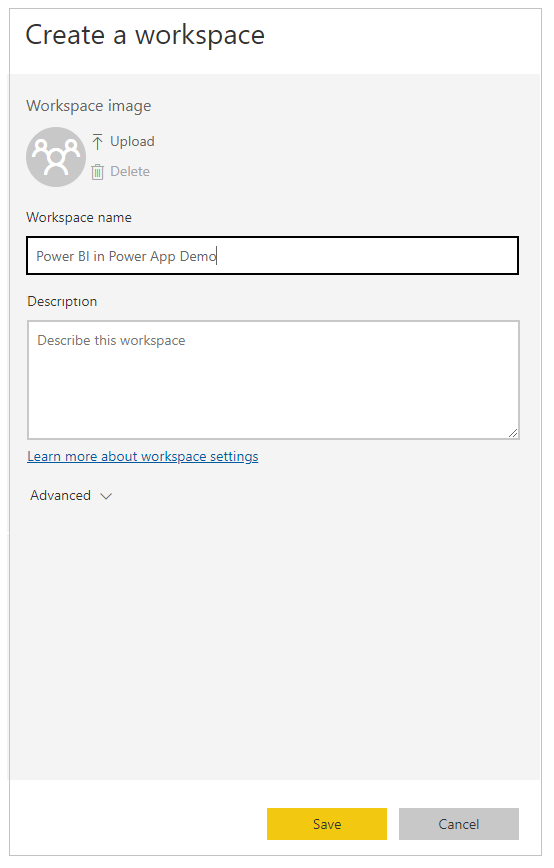
พื้นที่ทำงานได้รับการสร้าง
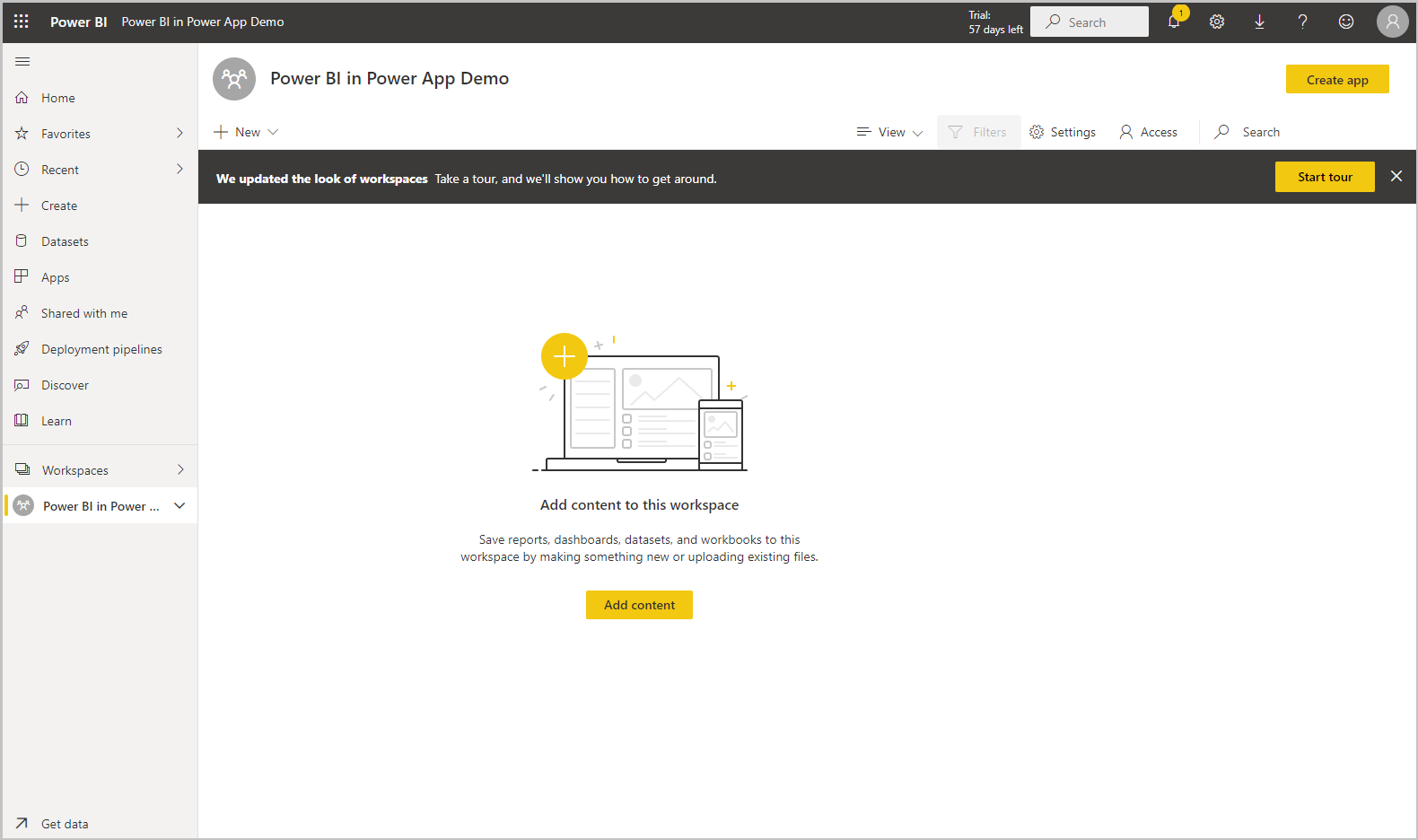
เลือก + สร้าง และเพิ่มแดชบอร์ด
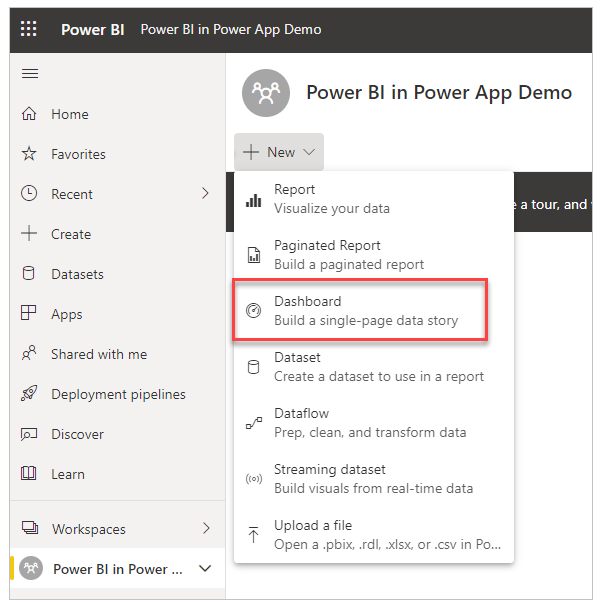
เพิ่มชื่อสำหรับแดชบอร์ด จากนั้น เลือก สร้าง
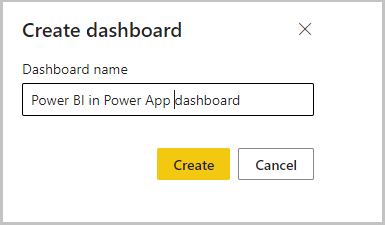
แดชบอร์ด Power BI ถูกสร้างขึ้นภายในพื้นที่ทำงานที่เราสร้างขึ้น
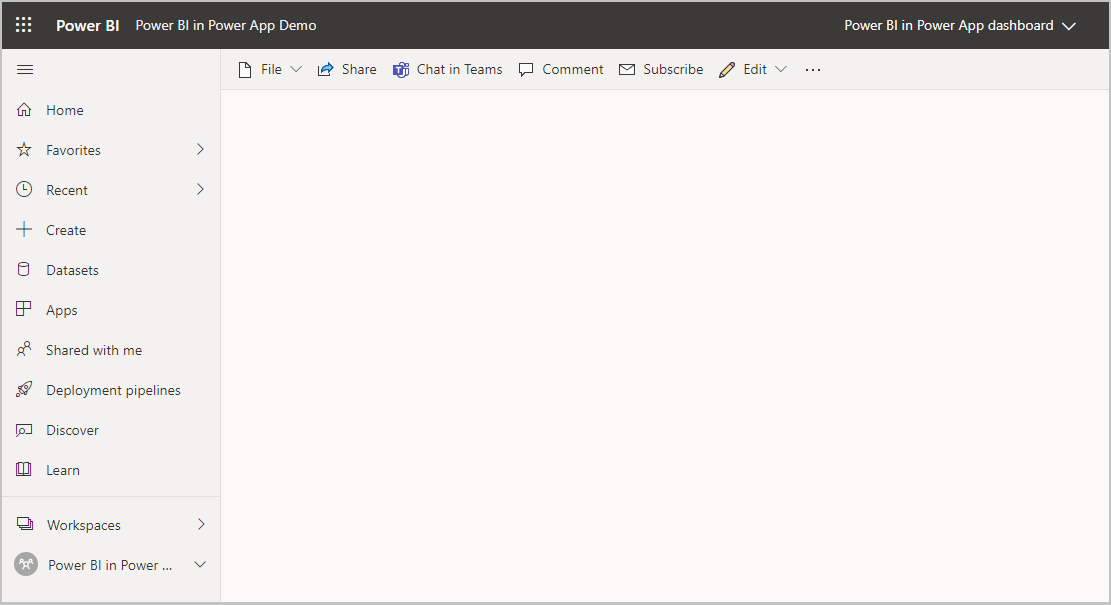
เปิดพื้นที่ทำงาน เลือก +สร้าง แล้วเลือก ชุดข้อมูล เพื่อสร้างชุดข้อมูลใหม่
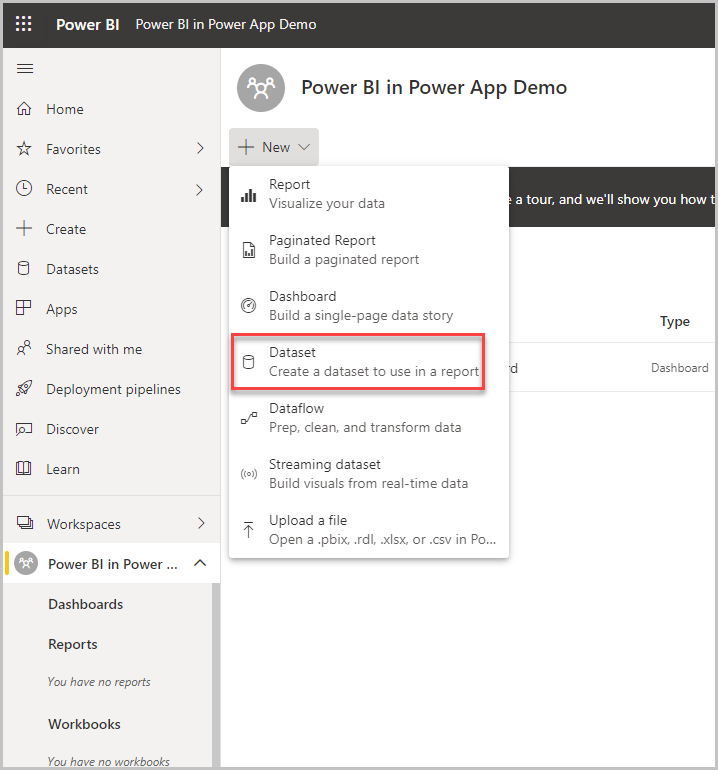
เลือก ตัวอย่าง ด้านล่าง "วิธีอื่นๆ ในการสร้างเนื้อหาของคุณเอง" เพื่อใช้ข้อมูลตัวอย่าง
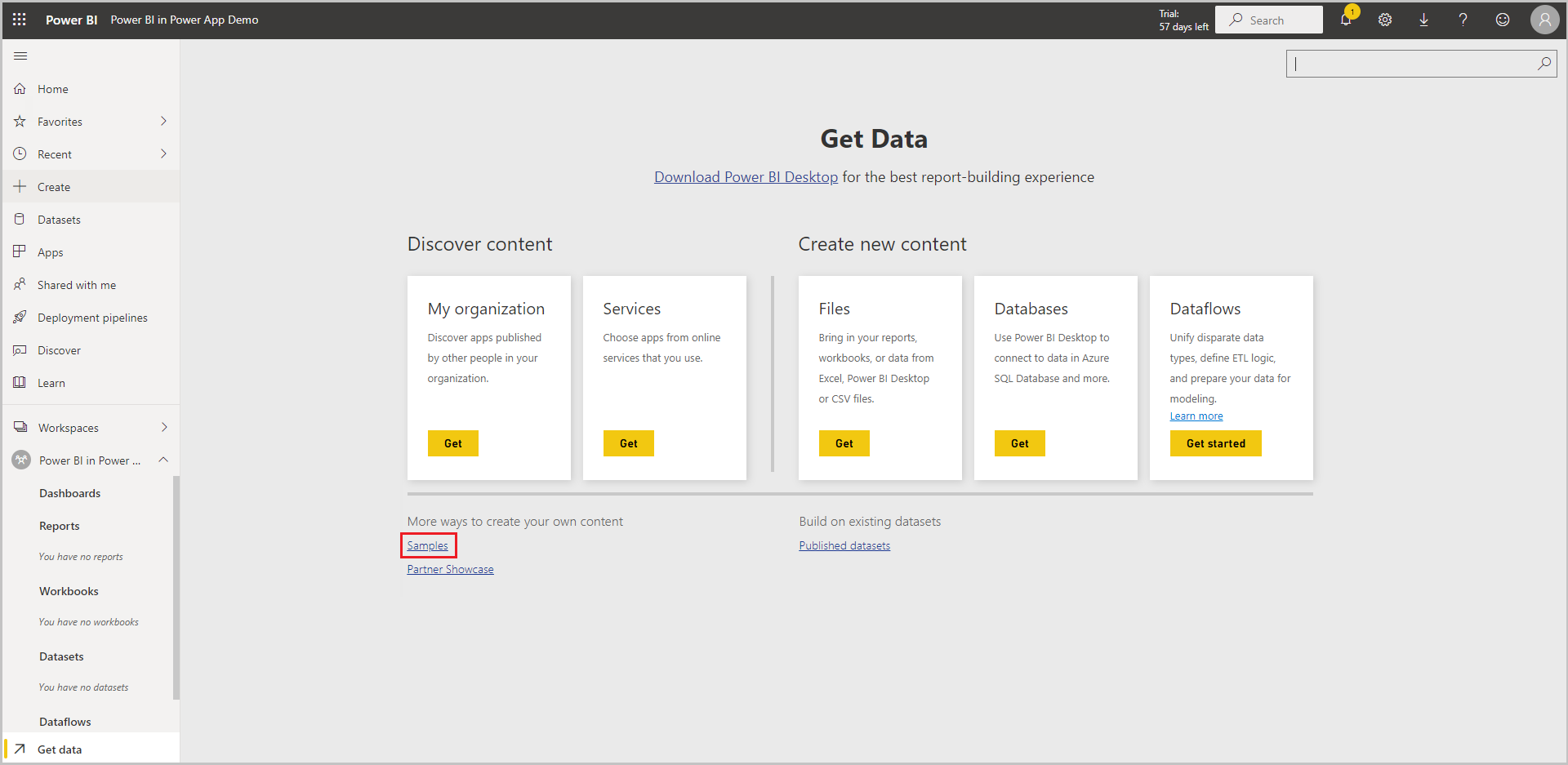
เลือก ตัวอย่างการขายและการตลาด นอกจากนี้ คุณยังสามารถเลือกตัวอย่างอื่นที่คุณต้องการได้อีกด้วย
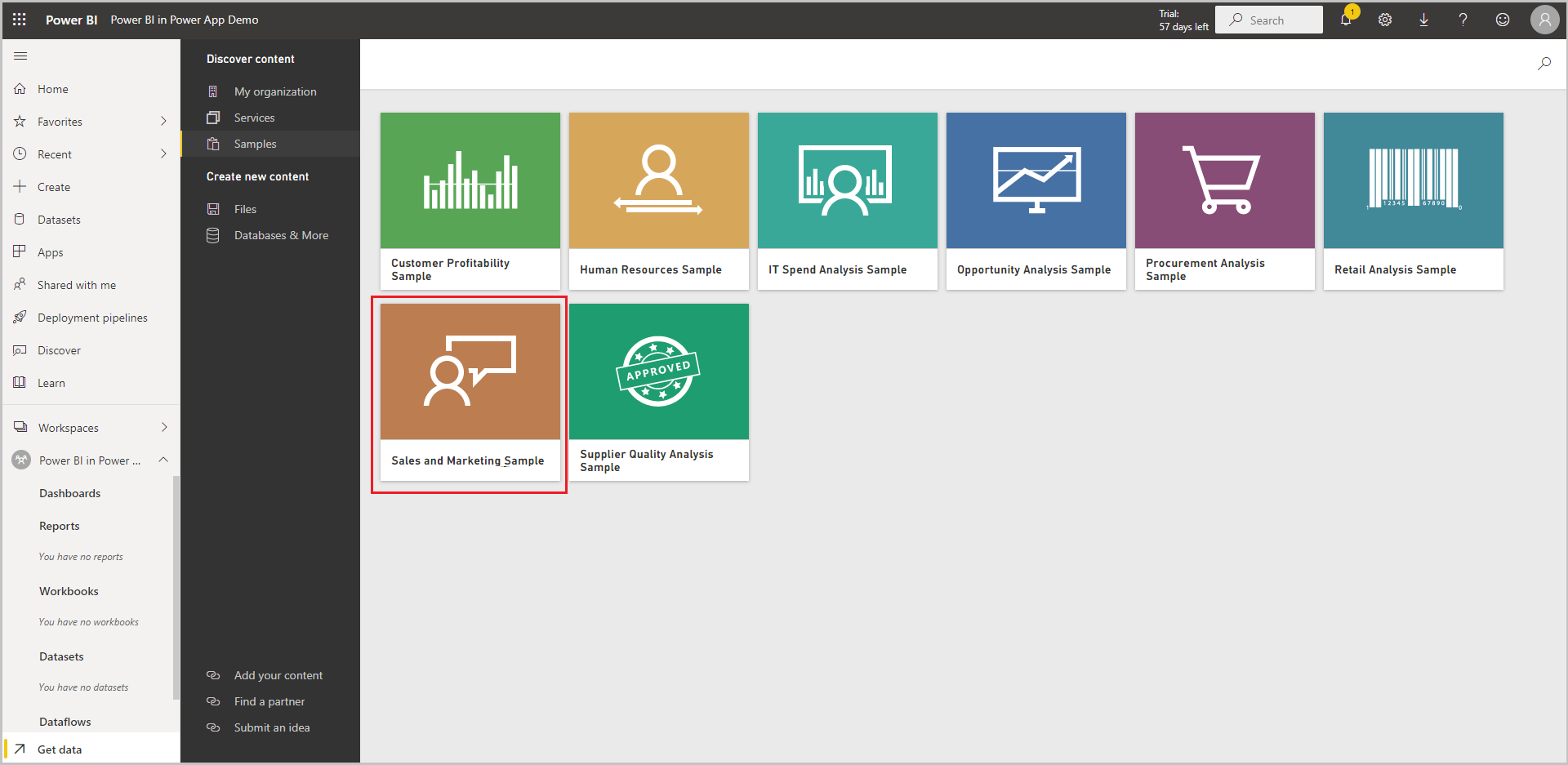
เลือก เชื่อมต่อ เพื่อเชื่อมต่อกับข้อมูลตัวอย่าง
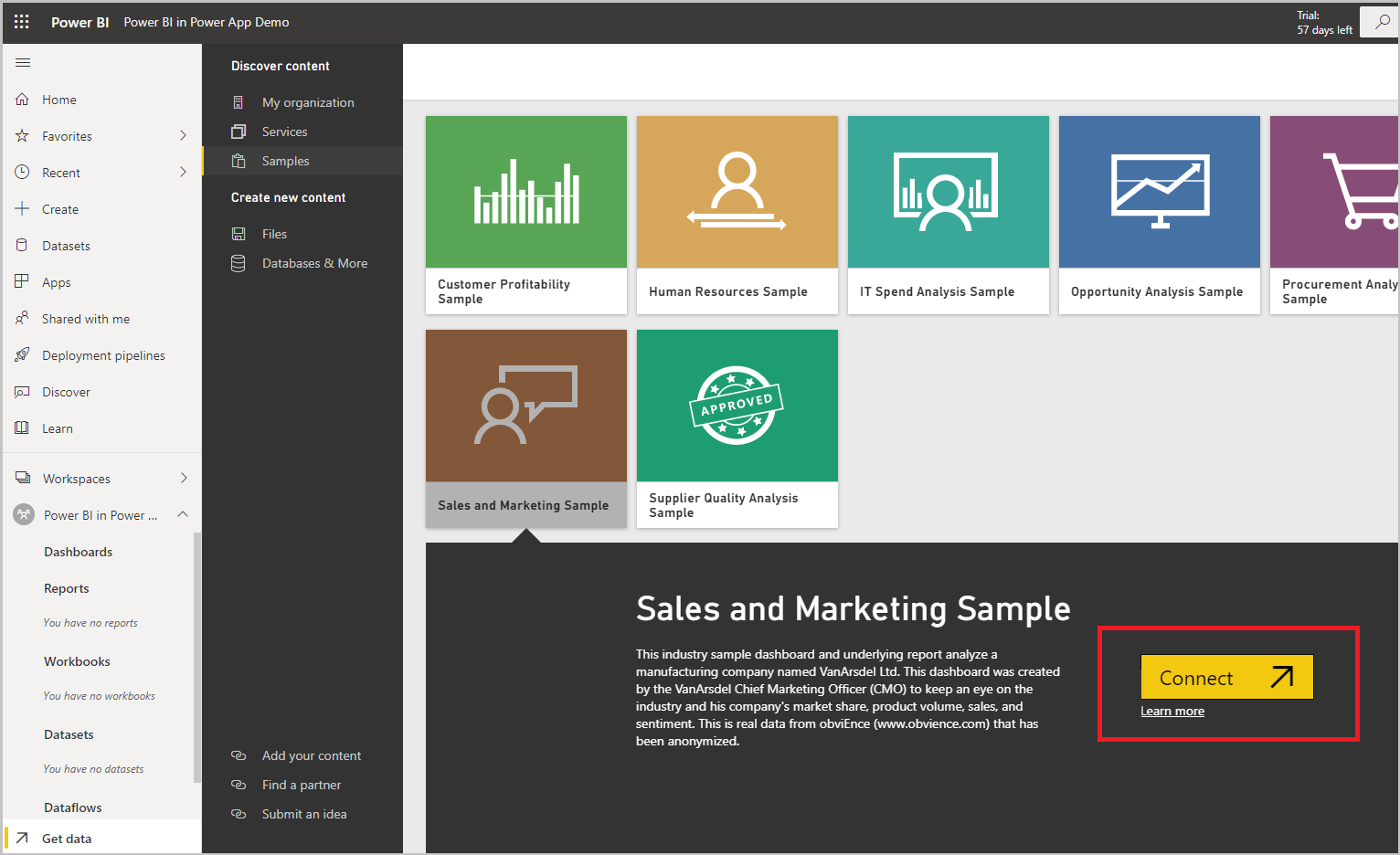
ชุดข้อมูลพร้อมตัวอย่างการขายและการตลาด และรายงานจะถูกเพิ่มลงในพื้นที่ทำงาน
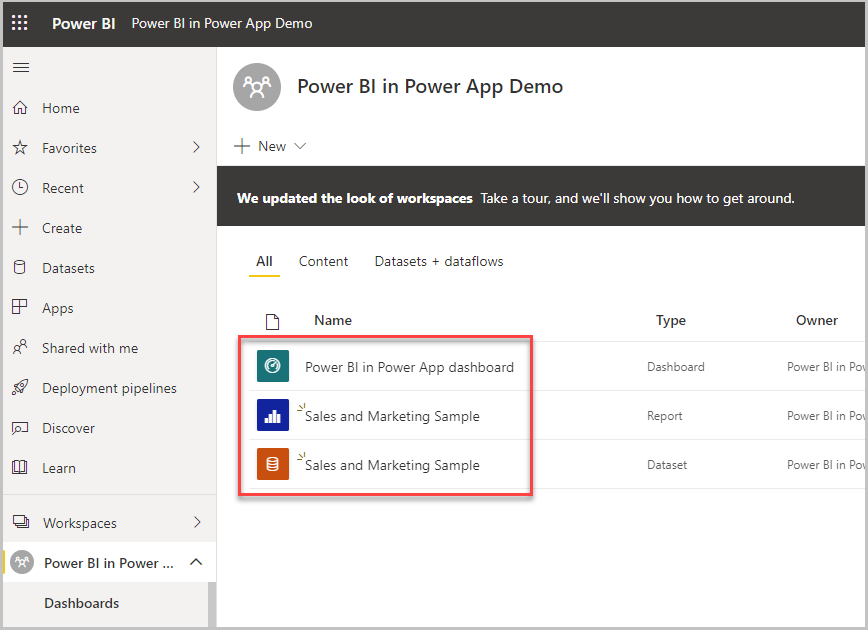
จากบานหน้าต่างด้านซ้าย เลือกรายงานที่ถูกสร้างจากชุดข้อมูล เลือก ... (จุดไข่ปลา) แล้วเลือก จากนั้นเลือก ปักหมุดที่แดชบอร์ด
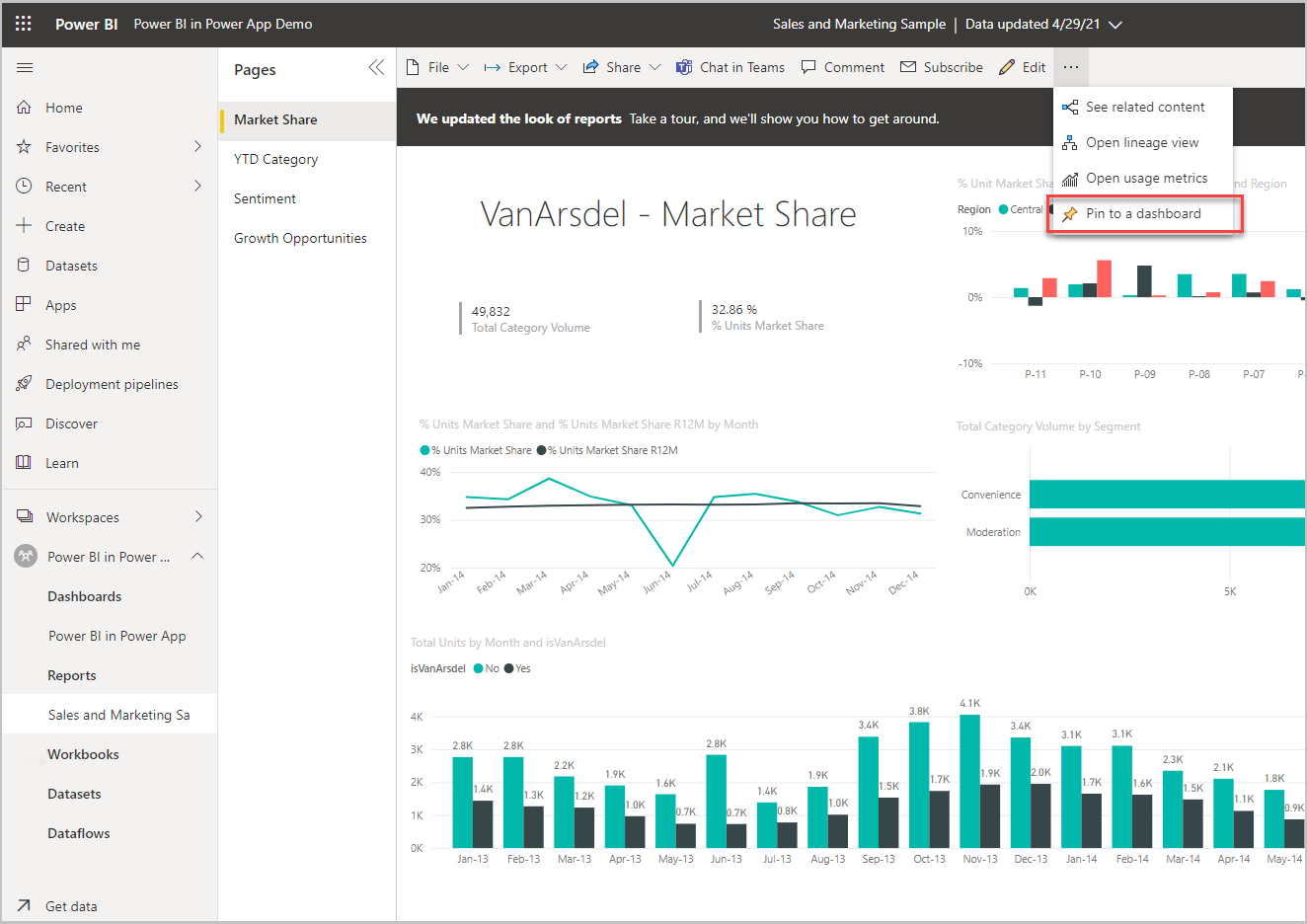
เลือก แดชบอร์ดที่มีอยู่ เลือกแดชบอร์ดแล้วเลือก ปักหมุดสด
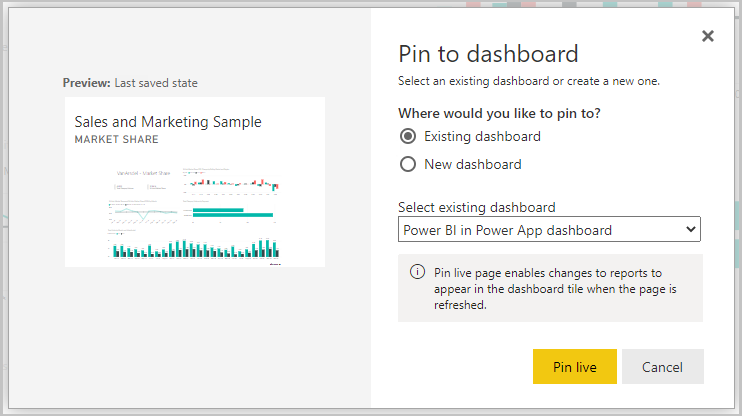
รายงานถูกเพิ่มลงในแดชบอร์ดและพร้อมสำหรับการใช้งานใน Power Apps
สร้างแอปพื้นที่ทำงานใหม่
เริ่มต้นด้วยการสร้าง แอปพื้นที่ทำงานเปล่า
เลือก แทรก > แผนภูมิ > ไทล์ Power BI
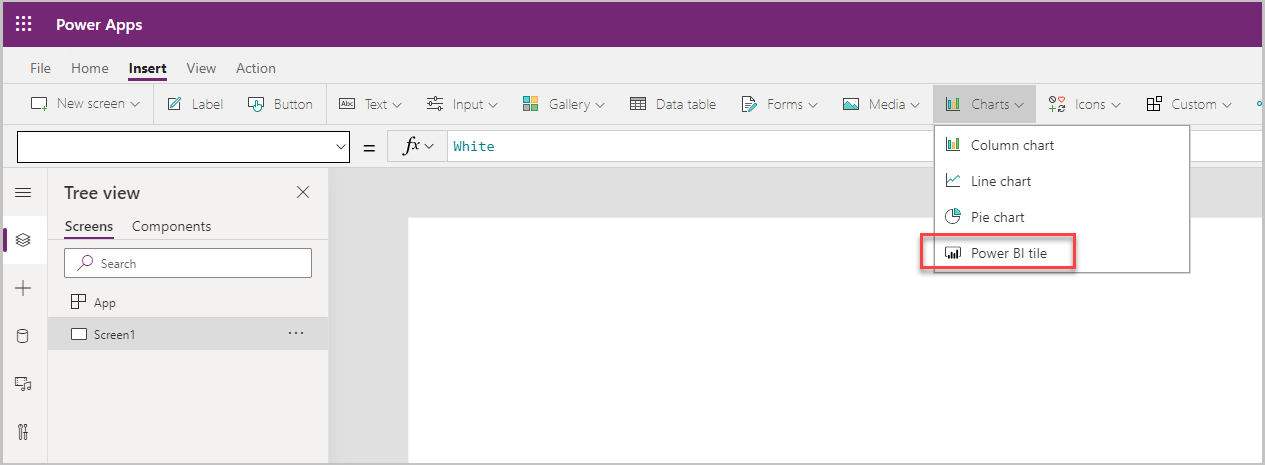
มีการเพิ่มไทล์ Power BI ไปยังหน้าจอ
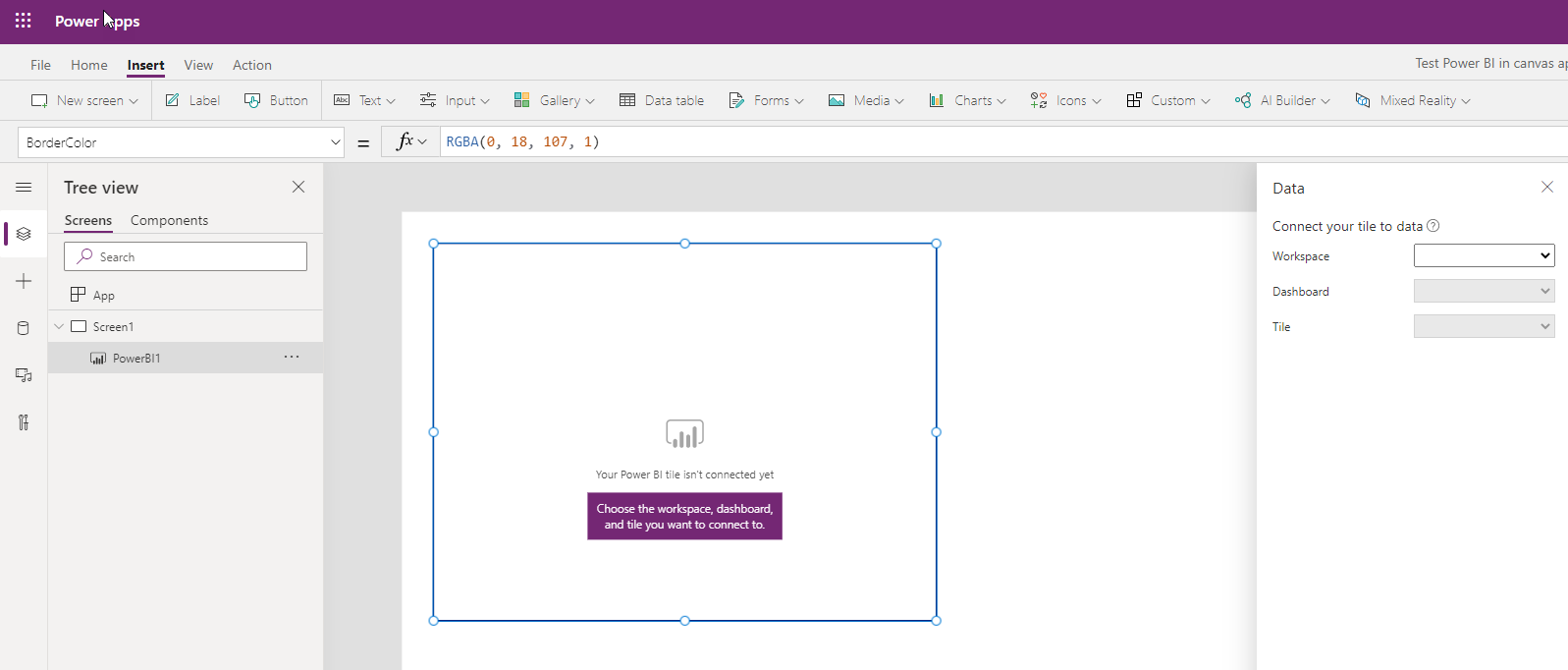
เลือกพื้นที่ทำงาน, แดชบอร์ด, และไทล์ที่สร้างไว้ก่อนหน้านี้ เพื่อเพิ่มไทล์ Power BI ไปที่แอปพื้นที่ทำงาน
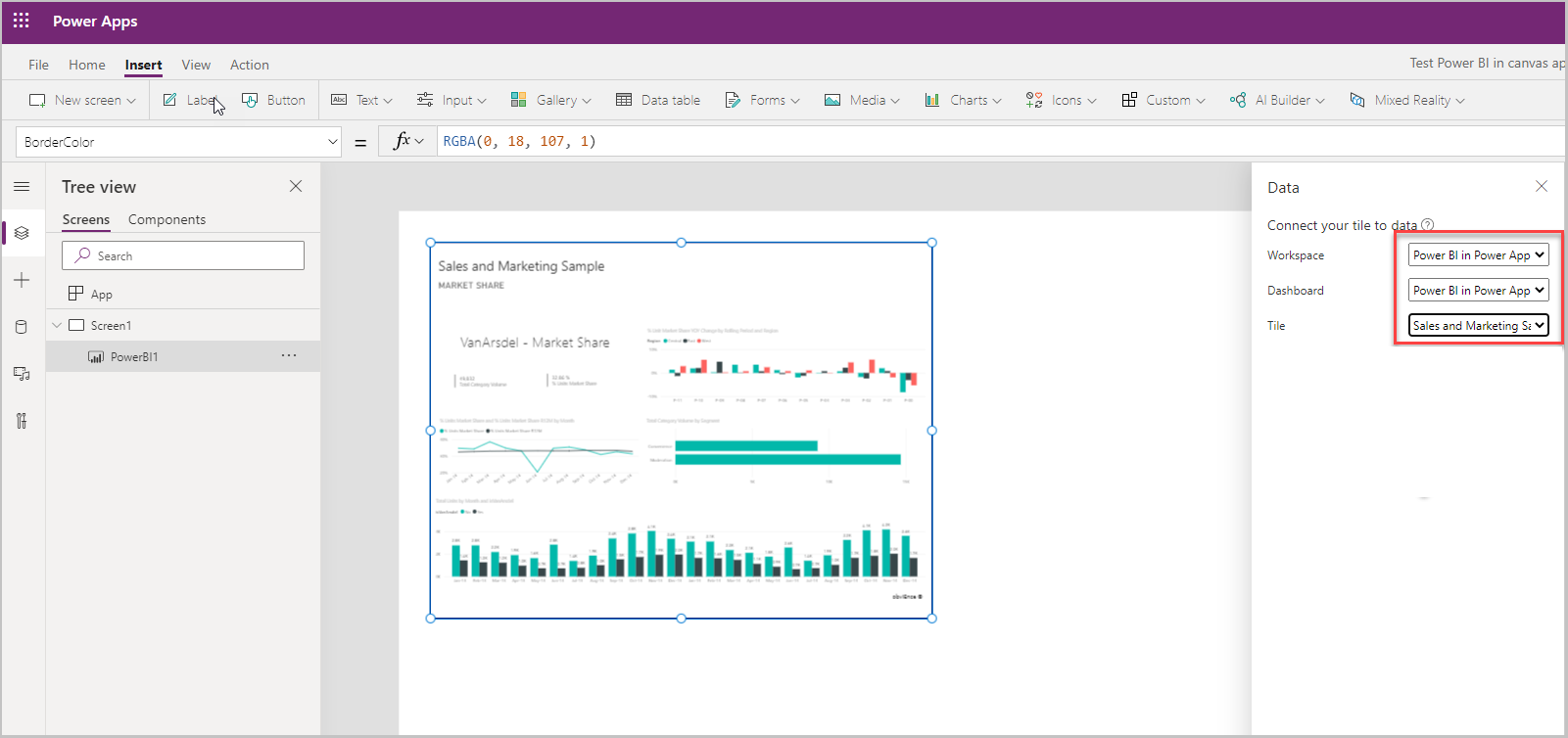
บันทึกและเผยแพร่ แอป
คุณได้สร้างแอปพื้นที่ทำงานด้วยไทล์ Power BI